مقدمة
Anaconda Navigator هو واجهة رسومية (GUI) لإدارة البيئات والحزم البرمجية في Anaconda، وهو توزيع شهير للغات البرمجة مثل Python وR يُستخدم على نطاق واسع في تحليل البيانات، الذكاء الاصطناعي، والتعلم الآلي. يتيح Navigator للمستخدمين تثبيت وإدارة البيئات الافتراضية، تحميل الحزم البرمجية، وتشغيل الأدوات المختلفة دون الحاجة إلى استخدام الأوامر النصية. يعد Anaconda Navigator خيارًا مثاليًا للمستخدمين الذين يفضلون واجهات رسومية سهلة الاستخدام بدلاً من واجهة الأوامر.

تم تصميم Anaconda Navigator لجعل تجربة المستخدمين مع البيئات البرمجية أكثر سلاسة، خصوصًا أولئك الذين يعملون في مجالات التعلم الآلي وتحليل البيانات. يسمح بتحميل أدوات شائعة مثل Jupyter Notebook، Spyder، وRStudio بسرعة وسهولة.
محتويات المقال
- ما هو Anaconda Navigator؟
- مزايا Anaconda Navigator
- كيفية استخدام Anaconda Navigator
- إدارة البيئات والحزم باستخدام Anaconda Navigator
1. ما هو Anaconda Navigator؟
Anaconda Navigator هو أداة رسومية مبنية على Anaconda Distribution، والذي يعتبر أحد أشهر توزيعات Python وR المستخدمة في علوم البيانات. Navigator يسهل التعامل مع إدارة البيئات الافتراضية والحزم البرمجية المتعددة، دون الحاجة إلى معرفة واسعة بسطر الأوامر.
من خلال واجهة Navigator، يمكن للمستخدمين:
- تثبيت البيئات الافتراضية الخاصة بالمشاريع المختلفة.
- تثبيت وإزالة الحزم البرمجية مثل Pandas، NumPy، SciPy، وغيرها من المكتبات العلمية.
- تشغيل أدوات مثل Jupyter Notebook، Spyder، VS Code، وغيرها من البرامج المدمجة في Anaconda.
2. مزايا Anaconda Navigator
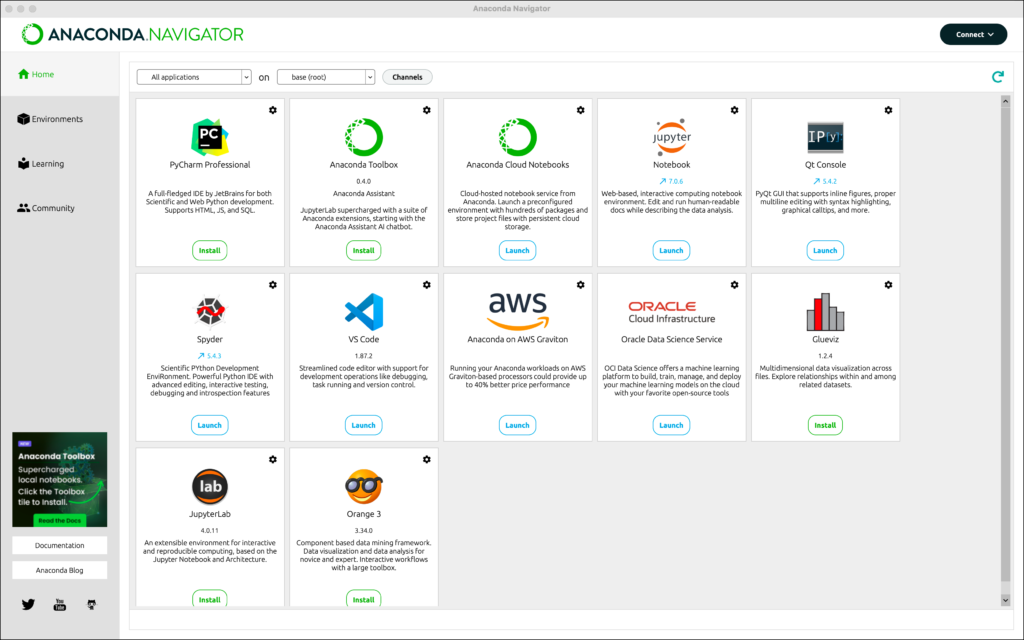
1. واجهة رسومية سهلة الاستخدام
واحدة من أبرز مزايا Anaconda Navigator هي سهولة الاستخدام بفضل الواجهة الرسومية التي تتيح للمستخدمين إدارة البيئات والحزم دون الحاجة إلى كتابة أوامر معقدة. يسهل Navigator العمليات مثل تثبيت الحزم وإنشاء البيئات ببضع نقرات.
2. إدارة البيئات الافتراضية بسهولة
Anaconda Navigator يسمح بإنشاء وإدارة البيئات الافتراضية بشكل مبسط. البيئات الافتراضية تساعد في عزل المشاريع المختلفة، مما يعني أنه يمكن لكل مشروع الحصول على مجموعته الخاصة من الحزم والمكتبات دون التأثير على المشاريع الأخرى.
3. دعم لأدوات متعددة
Navigator يدعم العديد من الأدوات الشهيرة المستخدمة في مجالات تحليل البيانات وتعلم الآلة مثل Jupyter Notebook، RStudio، Spyder، وVS Code. يمكن تشغيل هذه الأدوات مباشرة من الواجهة الرسومية لـ Navigator.
4. إدارة الحزم
يمكن تثبيت وتحديث وإزالة الحزم البرمجية بسهولة عبر Anaconda Navigator، حيث يحتوي على Conda، وهي أداة قوية لإدارة الحزم. يمكن البحث عن الحزم المطلوبة وتثبيتها من مستودعات مختلفة بنقرة زر.
3. كيفية استخدام Anaconda Navigator
1. تثبيت Anaconda
أول خطوة لاستخدام Anaconda Navigator هي تثبيت Anaconda Distribution. يمكن تنزيله من الموقع الرسمي:
2. تشغيل Anaconda Navigator
بعد التثبيت، يمكن تشغيل Anaconda Navigator من خلال البحث عنه في قائمة التطبيقات أو عبر سطر الأوامر:
anaconda-navigator3. إنشاء بيئة افتراضية جديدة
بمجرد فتح Anaconda Navigator، يمكن إنشاء بيئة افتراضية جديدة بسهولة من خلال اختيار “Environments” ثم النقر على “Create”. بعد ذلك، يمكن اختيار إصدار Python أو R والحزم التي ترغب في تثبيتها.
4. إدارة الحزم
لإضافة حزم جديدة إلى البيئة الافتراضية، يمكن الانتقال إلى تبويب Environments واختيار البيئة التي ترغب في تعديلها. من هناك، يمكن البحث عن الحزم المرغوبة وتثبيتها.
5. تشغيل الأدوات
يمكن تشغيل أدوات مثل Jupyter Notebook، Spyder، أو VS Code مباشرة من واجهة Anaconda Navigator بالنقر على Launch بجانب الأداة المطلوبة.
4. إدارة البيئات والحزم باستخدام Anaconda Navigator
1. إنشاء البيئات الافتراضية
يعد إنشاء البيئات الافتراضية واحدًا من أهم المزايا التي يقدمها Anaconda Navigator. تسمح البيئات الافتراضية بفصل الحزم الخاصة بكل مشروع لتجنب التعارضات. يمكن إنشاء بيئات متعددة، ولكل منها إصدارات مختلفة من Python أو R والحزم المرتبطة بها.
2. إدارة الحزم
تسهل Conda، الأداة الأساسية لإدارة الحزم في Anaconda، من تثبيت الحزم وتحديثها بشكل مباشر من واجهة Navigator. تحتوي Conda على مستودعات ضخمة تضم آلاف الحزم البرمجية المخصصة لمجالات مثل التعلم الآلي وتحليل البيانات.
3. التبديل بين البيئات
من خلال الواجهة الرسومية، يمكن بسهولة التبديل بين البيئات الافتراضية المختلفة بناءً على المشروع الحالي. عند اختيار بيئة معينة، يتم تحميل جميع الحزم الخاصة بها تلقائيًا، مما يسهل التبديل بين المشاريع.
5. الأدوات المدعومة في Anaconda Navigator
Anaconda Navigator يدعم العديد من الأدوات والتطبيقات الشائعة المستخدمة في علوم البيانات، التعلم الآلي، وتحليل البيانات. يمكن تشغيل هذه الأدوات مباشرة من واجهة المستخدم الرسومية لـ Navigator، مما يوفر سهولة في الوصول إليها. فيما يلي بعض من الأدوات المدعومة الشهيرة:
1. Jupyter Notebook
Jupyter Notebook هي أداة قوية تُستخدم لكتابة التعليمات البرمجية وتنفيذها في الخلايا التفاعلية. يتيح للمطورين والعلماء كتابة التعليمات البرمجية بلغة Python واللغات الأخرى في بيئة يمكن فيها إضافة تعليقات نصية، تصورات بيانية، ومخططات. يُعد Jupyter Notebook جزءًا أساسيًا من سير عمل أي عالم بيانات.
2. Spyder
Spyder هو بيئة تطوير متكاملة (IDE) مخصصة لـ Python وتستخدم بشكل واسع في تحليل البيانات والبرمجة العلمية. يتضمن Spyder أدوات لتصحيح الأخطاء، إدارة المشاريع، تحليل الأداء، وتصور البيانات. يمكنك تشغيل Spyder من Anaconda Navigator بسهولة لمشاريع Python الخاصة بك.
3. RStudio
بالنسبة للمطورين الذين يعملون مع لغة البرمجة R، يوفر Anaconda Navigator دعمًا لتشغيل RStudio. RStudio هو IDE شهير يُستخدم لتحليل البيانات باستخدام R. يتيح لك تحرير الكود وتشغيله ومشاهدة النتائج في نفس الواجهة.
4. VS Code
يدعم Anaconda Navigator أيضًا تشغيل Visual Studio Code، أحد أفضل IDEs المتاحة لتطوير Python ولغات البرمجة الأخرى. يتضمن VS Code دعمًا قويًا للإضافات التي يمكنها تحسين تجربة التطوير مع أدوات التفاعل مثل Jupyter وConda.
5. Orange
Orange هو أداة قوية تعتمد على السحب والإفلات لتحليل البيانات، وتُستخدم بشكل خاص في التعلم الآلي. يتميز Orange بواجهة سهلة تتيح للمستخدمين التعامل مع بياناتهم بسرعة دون الحاجة إلى كتابة الكثير من التعليمات البرمجية.
6. كيفية تحسين الإنتاجية باستخدام Anaconda Navigator
1. إدارة البيئات بكفاءة
تعد إدارة البيئات الافتراضية من أفضل الممارسات لتحسين الإنتاجية. بفضل Anaconda Navigator، يمكن للمستخدمين إدارة البيئات الخاصة بكل مشروع بشكل مستقل. إذا كنت تعمل على مشاريع متعددة تتطلب إصدارات مختلفة من الحزم، فإن إنشاء بيئات منفصلة لكل مشروع سيجنبك أي تعارض بين الحزم.
2. تحديث الحزم بسهولة
لضمان تحسين أداء المشاريع والتطبيقات، من الضروري الحفاظ على الحزم البرمجية محدثة. يمكن استخدام Conda داخل Anaconda Navigator لتحديث الحزم بنقرة واحدة، مما يضمن أن البيئات تحتوي على أحدث الميزات والتحسينات الأمنية.
3. العمل التعاوني باستخدام Jupyter Notebook
واحدة من أفضل الطرق لتحسين الإنتاجية هي الاستفادة من Jupyter Notebook، خاصة إذا كنت تعمل مع فريق. تتيح Jupyter Notebook مشاركة التعليمات البرمجية والوثائق بشكل تفاعلي، مما يسهل التعاون بين المطورين والباحثين. يمكنك استخدام JupyterLab، وهو بيئة أكثر قوة، لإدارة ملفات متعددة في نفس الجلسة.
4. تشغيل المهام بشكل متوازي
تسمح بيئات Anaconda للمستخدمين بتشغيل تطبيقات أو مشاريع مختلفة في نفس الوقت، مما يمكن من إنجاز المهام المتعددة بسرعة أكبر. على سبيل المثال، يمكن تشغيل Jupyter Notebook لمشروع معين في بيئة، بينما يتم تشغيل Spyder في بيئة أخرى لتحليل بيانات مختلفة.
5. سهولة التكامل مع Git
إذا كنت تعمل على مشروع كبير يعتمد على التحكم في الإصدارات باستخدام Git، فإن التكامل بين Anaconda Navigator وVS Code يسهل إدارة الأكواد ومراقبتها. يمكن تشغيل Git مباشرة من VS Code وإدارة المستودعات الخاصة بك، مما يعزز من التنظيم والتحكم في المشاريع.
الخلاصة
Anaconda Navigator هو أداة متكاملة تُسهل على المستخدمين إدارة البيئات والحزم البرمجية، وتشغيل الأدوات المختلفة المستخدمة في تحليل البيانات والتعلم الآلي. بفضل واجهته الرسومية السهلة والدعم القوي للعديد من الأدوات، يعد Navigator الخيار المثالي لتحسين إنتاجية المطورين والعلماء. استخدام الميزات المتاحة مثل Jupyter Notebook، Spyder، وVS Code سيعزز كفاءة العمل وسيساعد في إدارة المشاريع بسهولة أكبر.
الأسئلة الشائعة
1. ما هي الأدوات التي يدعمها Anaconda Navigator؟
- يدعم Anaconda Navigator العديد من الأدوات الشهيرة مثل Jupyter Notebook، Spyder، RStudio، VS Code، وOrange.
2. كيف يساعد Anaconda Navigator في إدارة البيئات الافتراضية؟
- يمكن من خلال Anaconda Navigator إنشاء، إدارة، وتبديل البيئات الافتراضية المختلفة لكل مشروع، مما يساعد في الحفاظ على توافق الحزم وعدم تعارضها.
3. ما هي الطريقة المثلى لتحسين الإنتاجية باستخدام Anaconda Navigator؟
- يمكن تحسين الإنتاجية عبر إدارة البيئات بكفاءة، تحديث الحزم بانتظام، الاستفادة من أدوات التعاون مثل Jupyter، وتشغيل مشاريع متعددة في وقت واحد.
روابط مفيدة
باستخدام Anaconda Navigator، يمكن إدارة الحزم والمشاريع بسهولة وكفاءة، مما يجعلها أداة لا غنى عنها لأي مطور أو عالم بيانات.






